记忆盒子
把记忆装进灰色的盒子,封装起来,那年那月,重新拾起。

iis7.5安装配置php环境详细清晰教程,三步实现【图文】
作者:Kaka 时间:2014-9-10 19:33:2 浏览: 评论:4
iis7.5是安装在win7、win8里的web服务器,win2003、win2000的web服务器使用的是iis6.0,由于win7、win8系统相比win2003、win2000有了改新革面的不同,因此对于iis7.5的配置也必需捣鼓一翻才能熟悉。不过这些都是操作性的东西,就如当初第一次接触iis6.0那样,操作过几遍就慢慢熟悉了。
当下我需要web服务器运行php程序,因此要配置一下php环境。一开始以为比较容易,因为在iis6.0里配置了无数次了,星外PHP全自动安装30秒轻松搞定,但是当打开iis7.5后,才发现原先iis6.0的熟悉的东西大部分在iis7.5里找不到了,不得不摸索一翻。本文结合自己的实际经验,介绍一下如何在iis7.5安装配置php。
准备文件
首先确保你已经下载并且解压了php程序文件,如果还没有,先下载一个。php程序文件是不需要安装的,把下载的压缩包解压到任何一个文件夹里即可。本案例里使用的是PHP 5.2.13。
1、添加ISAPI筛选器
进入“控制面板”-“程序”-“打开或关闭Windows功能”,展开“Internet信息服务”,然后勾选“ISAPI筛选器”,最后点击“确定”按钮,如下图所示:
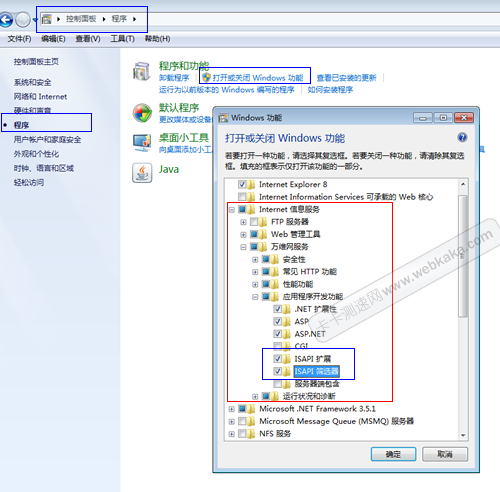
图1:打开ISAPI筛选器
2、设置ISAPI
1)打开IIS管理器
进入IIS管理器(方法:右键点击“计算机”,再点击“管理”,在弹出界面里展开“服务和应用程序”的项目,然后双击“Internet 信息服务(IIS)管理器”),进入IIS管理界面,如下图。
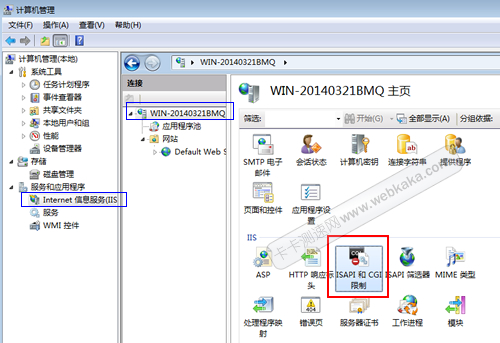
图2:打开IIS管理器
2)添加PHP的ISAPI路径
在上图2中,双击“ISAPI和CGI限制”的图标,之后进入设置界面,如下图。
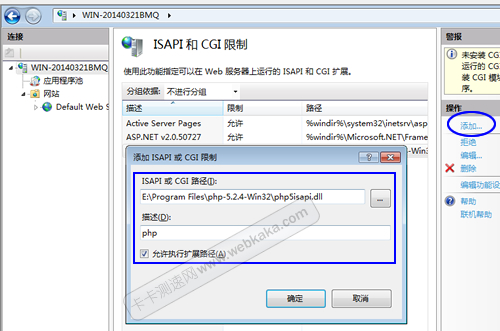
图3:添加PHP ISAPI
如上图3所示,点击“添加”,在弹出窗口里输入php的ISAPI路径,也即是php解压包的php5isapi.dll的文件路径,描述文字随意填写,如“php”,勾选“允许执行扩展路径”,然后点击“确定”。
3、添加php的处理程序映射
点击一下计算机名称(更正:应该是点击“网站”下面的需要设置的网站名称,而不是最顶部的计算机名称,这个设置是针对某一个网站的),会看到右侧的“IIS”下面有个“处理程序映射”的图标,如下图。
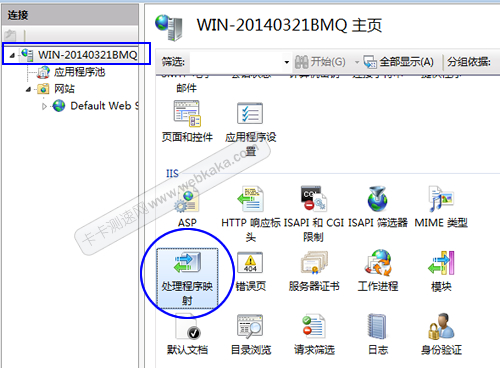
图4:IIS处理程序映射
双击“处理程序映射”的图标,就进入设置界面,如下图:
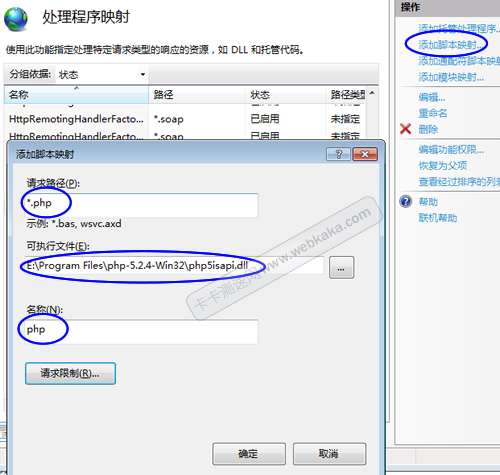
图5:添加PHP处理程序映射
在设置界面里点击“添加脚本映射...”,然后在弹出窗口里填写相应的内容,请求路径是“*.php”,可执行文件是php解压包的php5isapi.dll的文件路径,跟图3填写的路径一样。名称随意,可填“php”,请求限制不用设置,点击“确定”添加完毕。
4、测试php
用记事本输入以下几行代码:
<?php
phpinfo();
?>
保存为:info.php,放到网站目录下,然后启动浏览器,访问 http://localhost/info.php,如果看到如下画面就证明安装成功了!
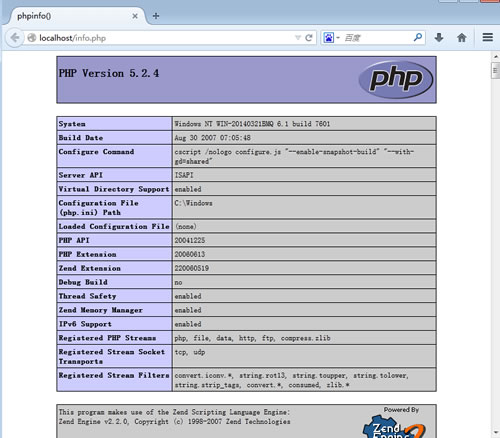
图6:php运行成功界面
特别注意,如果你使用的是64位系统,那么这时访问php会出现“404 not found”的错误提示,你还需要设置一下“启用32位应用程序”,很简单,请看这里《64位win2003/win2008系统IIS6.0/7.5配置PHP的方法》。
标签: IIS php
- 扩展阅读
☉IIS启用GZip失败之原因:临时目录权限没设好 (2013-7-7 15:25:59)
☉IIS启用GZIP压缩css、js无效的原因及解决方法 (2013-7-6 14:7:23)
☉IIS启用GZip压缩的详细教程【图解】 (2013-7-4 17:21:11)
☉服务器性能优化策略之启用网页缓存 (2012-8-15 0:13:36)
☉windows xp iis5.1安装配置php环境 (2012-8-13 23:53:42)
☉测试发现:.net运行速度比php快70倍 比asp快39倍 (2012-5-15 23:13:55)
☉php在服务器执行exec命令失败的解决方法 (2012-2-12 0:10:3)
☉windows 2003 64位系统php运行报错:1% 不是有效的 win32 应用程序 (2012-2-11 22:59:41)
☉windows2003 IIS配置支持PHP环境,星外PHP全自动安装30秒搞定 (2011-11-6 14:36:50)
☉can't locate api module structure php 解决方法 (2010-4-29 4:32:15)
☉windows下安装配置apache+php+mysql环境(三):mysql安装配置 (2010-4-29 2:30:3)
☉windows下安装配置apache+php+mysql环境(二):apache安装配置 (2010-4-28 23:27:10)
☉windows下安装配置apache+php+mysql环境(一):php安装配置 (2010-4-27 22:36:33)
◎欢迎参与讨论,请在这里发表您的看法、交流您的观点。
Search
SEO专题
热门文章
- [06/07]win7管理模板“进行解析时遇到错误”的解决方法
- [11/24]Font Awesome图标在IE浏览器不显示的解决方法
- [11/22]Font Awesome content代码汇总,共246个
- [11/01]Apache设置浏览器缓存
- [06/07]zblog和dedecms FCKeditor编辑器IE11不显示的解决方法
- [09/30]360公共库关闭,fonts调用链接可改为googleapi的
- [09/29]启动防火墙后远程自动断开的处理方法
- [03/21]WordPress速度慢?瞬间提速3倍的方法
- [11/01]安装Apache选择8080端口,安装完毕启动Apache失败的原因
- [06/06]卡卡网站速度诊断新增移动设备打开诊断功能
最近发表
- [08/15]错误原因:没有权限,对象关闭时,不允许操作 ADODB.Connection
- [06/13]修改注册表解决:“正在启动windows”卡住进不去
- [02/08]SCSS编译为CSS最好用的在线工具
- [09/23]win2012 asp上传最大附件限制,只需这样设,不用关闭重启IIS
- [08/24]IIS6/IIS7/IIS7.5/IIS8.0/IIS10.0设置全站或目录禁止执行脚本
- [06/27]还要添加入站规则,windows2008/2012修改远程端口号
- [05/05]卡卡网Ping工具改版,新增丢包率(Loss)、抖动(Jitter)等功能
- [04/18]WebKaka卡卡网站测速改版,功能更强大,内容更丰富
- [04/07]卡卡网路由追踪(网页版)新增IP ASN信息
- [03/24]【详解】localhost 和 127.0.0.1 的区别
- [02/14]彻底屏蔽FF新鲜事弹窗
- [01/26]Firefox火狐浏览器自带截图工具:可以滚动网页选取截图区域
- [01/19]设置IIS7 http重定向到https【图文教程】
- [09/16]Win10 IIS 10.0 配置支持PHP详细教程
- [08/30]Font Awesome V5 1000个图标及对应编码【含库文件下载】
最新评论及回复
最近留言
网站分类
Powered By Z-Blog 1.8 Walle Build 91204 Designed by Han'space
Copyright @2009-2025 All Rights Reserved. 粤ICP备14028160号-1

Copyright @2009-2025 All Rights Reserved.
